MSFEDSSYNC.Exe - какво е това?
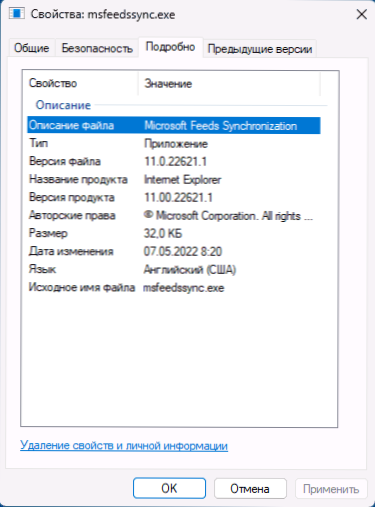
- 3522
- 887
- Sheldon Heller
Разглеждайки списъка със задачи или процеси в диспечера на задачите в Windows, можете да намерите задачата MSFEDSSYNC.EXE или съответния процес: Обикновено той не създава проблеми, но някои потребители могат да повдигат въпроси относно назначаването на процеса.
В тази статия, че такива msfeedssync.Exe, възможно ли е да го премахнете от планиращия задачи и допълнителна информация, които могат да бъдат полезни.
MSFEDSSYNC.EXE - Компонент на Internet Explorer за актуализиране на съдържанието на RSS
MSFEDSSYNC файл.EXE е един от компонентите на браузъра Internet Explorer (т.е.
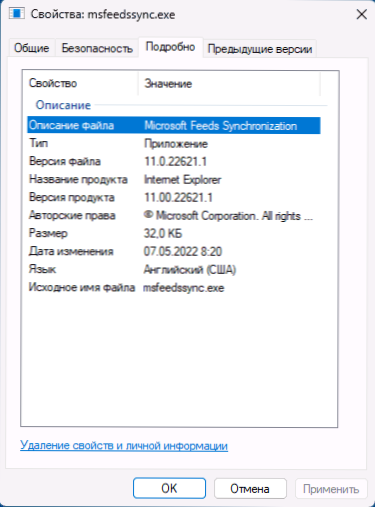
По правило потребителите на Windows 7 се питат за файловете, но въпреки факта, че IE браузърът не се използва в най -новите версии на Windows 10 и Windows 11, самият файл е налице, можете също да намерите съответната задача: Според За някаква информация може да се използва и за актуализации на информацията в „Новини и интереси“ в Windows 10 или „Mini-Reflications“ в Windows 11.
Ако става въпрос за безопасен системен файл, можете:
- Извадете msfedssync.exe в диспечера на задачите - това няма да доведе до никакви неизправности.
- Изключете задачата в планиращия задачи (вдясно - клик - изключете) или я изтрийте.
- Отидете на контролния панел - свойствата на браузъра (или WIN+R - Inetcpl.Cpl), Отидете в раздела "Съдържание", натиснете бутона "Параметри" в секцията "Уеб канали" и изключете проверките за актуализациите за уеб канали (съответната маркировка може да повлияе на присъствието на присвояване на MSFEDSSYNC.Exe в планиращия задачи в ранните версии на Windows).
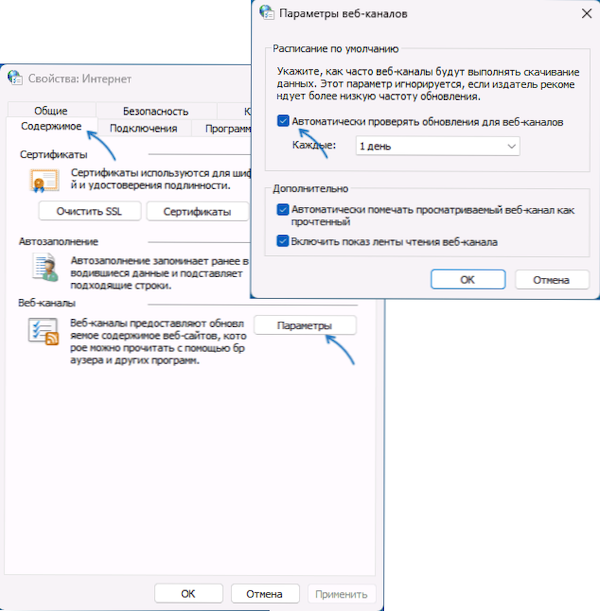
В редки случаи, под файл с това име, злонамерен софтуер също може да бъде скрит, маскирайки се за този файл. Ако имате основание да вярвате, че msfedssync.EXE - вирус:
- Отворете настройките на файла, той трябва да се намира в папката C: \ Windows \ System32 И не никъде другаде. В противен случай - има смисъл да го проверявате за вируси (например, за вирустотал.com), изтрийте този файл.
- Проверете свойствата на файла, по -специално раздела „Подробности“. Пример за съдържанието на раздела за оригиналния файл е показан в началото на статията.
- Проверете компютъра си за вируси с вашия антивирус или допълнителни антивирусни средства, които не изискват инсталиране на компютър, като инструмент за премахване на вируса на Kaspersky (KVRT).
Ако все още имате въпроси относно задачата на планиращия или MSFEDSSYNC.exe в Windows, можете да ги настроите в коментарите по -долу, ще се опитам да помогна.
- « Как да премахнете мрежа от проводника на Windows
- Как да изключите екрана от клавиатурата в Windows »

